9 nastavitev zasebnosti za iPhone, ki jih morate takoj vklopiti

Apple se na področju zasebnosti znajde bolje kot večina podjetij. Vendar pa niso vse privzete nastavitve na iPhonu v najboljšem interesu uporabnika.
Večje kot je besedilo, lažje ga je brati. Tudi če nimate težav z vidom, povečava besedila spletnega mesta zmanjša možnosti, da bi vas zaradi branja tega majhnega besedila zabolela glava. Dobra novica je, da vam za to ni treba namestiti aplikacije tretje osebe. To je funkcija, ki sedi v Safariju in čaka, da jo uporabite.
Kako olajšati branje v brskalniku Safari – iPad
Če želite povečati velikost besedila katerega koli spletnega mesta, ko uporabljate Safari na vašem iPadu, odprite brskalnik in tapnite neravni A na levi strani naslovne vrstice.
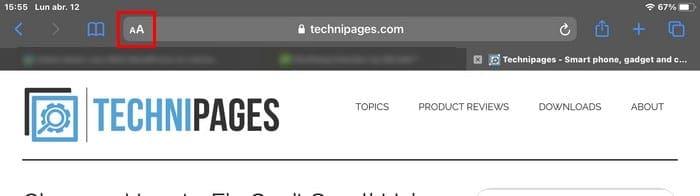
Ko tapnete, boste videli, da bo nastavitev besedila nastavljena na 100 %. Če želite pomanjšati besedilo, se dotaknite malega A. Če želite povečati besedilo, tapnite velikega A. Bolj ko se dotaknete katerega koli od njih, večje ali manjše bo besedilo. Dobili boste predogled, kako veliko bo besedilo postalo v realnem času. Ko dosežete pravo velikost, preprosto nadaljujte z brskanjem. Odstotek, ki ga izberete, bo viden med dvema A-jema in lahko dosežete 50 % ali 300 %.
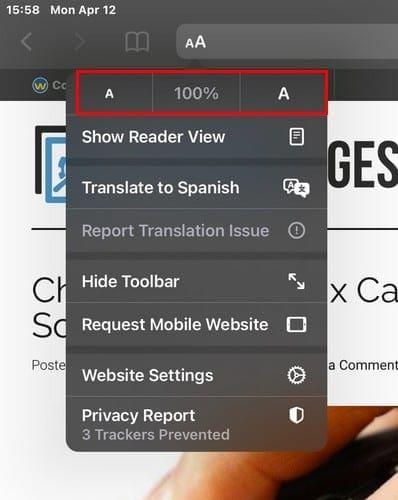
Ko naslednjič obiščete spletno mesto, si bo Safari zapomnil nastavitev besedila, ki ste jo izbrali. Če si kdaj premislite in se želite vrniti na privzete nastavitve besedila, preprosto tapnite gumb za odstotno vrednost na sredini. Ta možnost deluje tudi v pogledu Reader View, če ste se spraševali. Če nastavite velikost besedila za spletno mesto v pogledu Reader View, si bo Safari to tudi zapomnil.
Zaključek
Včasih vas neka funkcija že nekaj časa gleda v oči. Ker pa ni bilo ničesar, kar bi morali uporabiti, temu niste posvetili veliko pozornosti. Nekatera spletna mesta uporabljajo drobno besedilo, ki ga mnogi težko berejo. Če veste, kako povečati velikost besedila, je lahko branje veliko bolj prijetno. Kako velik boste uporabljali besedilo? Sporočite mi v komentarjih spodaj.
Apple se na področju zasebnosti znajde bolje kot večina podjetij. Vendar pa niso vse privzete nastavitve na iPhonu v najboljšem interesu uporabnika.
S tem akcijskim gumbom lahko kadar koli pokličete ChatGPT na svojem telefonu. Tukaj je vodnik za odpiranje ChatGPT z akcijskim gumbom na iPhonu.
Kako narediti dolg posnetek zaslona na iPhonu, lahko enostavno zajamete celotno spletno stran. Funkcija pomikanja po zaslonu na iPhonu je na voljo v sistemih iOS 13 in iOS 14, tukaj pa je podroben vodnik o tem, kako narediti dolg posnetek zaslona na iPhonu.
Geslo za iCloud lahko spremenite na več različnih načinov. Geslo za iCloud lahko spremenite v računalniku ali telefonu prek aplikacije za podporo.
Ko pošljete skupni album na iPhone nekomu drugemu, se mora ta oseba strinjati, da se mu pridruži. Povabila za skupno rabo albuma na iPhoneu lahko sprejmete na več načinov, kot je prikazano spodaj.
Ker so AirPods majhne in lahke, jih je včasih enostavno izgubiti. Dobra novica je, da preden začnete razstavljati hišo in iskati izgubljene slušalke, jih lahko izsledite s svojim iPhonom.
Ali ste vedeli, da se vaš iPhone lahko razlikuje od iPhonov, ki se prodajajo v drugih državah, odvisno od regije, kjer je izdelan?
Iskanje slik v obratni smeri na iPhoneu je zelo preprosto, če lahko uporabite brskalnik v napravi ali nekatere aplikacije tretjih oseb za več možnosti iskanja.
Z vodoravnim vrtenjem zaslona na iPhonu lahko gledate filme ali Netflix, si ogledujete PDF-je, igrate igre ... bolj priročno in imate boljšo izkušnjo.
Če ste se kdaj zbudili in ugotovili, da je baterija vašega iPhona nenadoma padla na 20 % ali manj, niste sami.








